Ако сте извършили инсталации на други операционни системи, използвайки Sun VM Virtualbox, и искате да заснемете екрана на гостуващата операционна система, а използването на "PrintScreen" или "Alt + PrintScreen" не прави нищо, използвайте решението по-долу, за да разрешите този проблем.
За тази статия съм създал среда Vbox (версия 4.1.20) в моята хост операционна система Windows 7, за да инсталирам Windows XP като гост операционна система, и също така съм инсталирал "Guest Additions".
След това забелязвам, че когато се опитам да избера гостуващата операционна система, клавиатурата и мишката ми автоматично се улавят от гостуващата операционна система.
Когато това се случи, в долния десен ъгъл на прозореца на операционната система на госта можете да видите "зелена стрелка надолу", която показва, че клавиатурата и мишката са заснети от операционната система на госта.

1. Така че трябва да отменим улавянето на клавиатурата и мишката, като натиснем веднъж десния клавиш Ctrl и " зелена стрелка надолу " става като " черна стрелка надолу ".
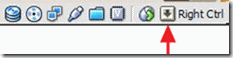
2. Когато това стане, можете да използвате клавишите за бърз достъп " PrintScreen ", за да заснемете целия екран, или натиснете " Alt + PrintScreen " едновременно, за да заснемете активния* прозорец на операционната система за гости VirtualBox.
Известие*: Първо трябва да изберете прозореца на гостуващата операционна система VirtualBox, след което да премахнете улавянето на клавиатурата и мишката чрез еднократно натискане на десния клавиш Ctrl и да използвате клавишите за бърз достъп за улавяне.

Анди Дейвис
Блог на системен администратор за Windows





